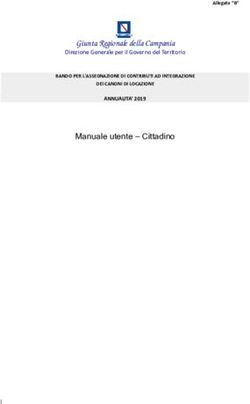Unitron App Remote Plus - Guida utente
←
→
Trascrizione del contenuto della pagina
Se il tuo browser non visualizza correttamente la pagina, ti preghiamo di leggere il contenuto della pagina quaggiù
Per iniziare
Destinazione d'uso
L'app Remote Plus di Unitron è destinata agli utenti di apparecchi acustici e consente di regolare alcune
caratteristiche degli apparecchi Unitron tramite dispositivi Android e Apple iOS1.
Se l'Audioprotesista offre la funzionalità Insights (approfondimenti) all'utente dell'apparecchio acustico e questi
acconsente, l'utente può inviare dati e feedback sulle proprie esperienze di ascolto oltre a ricevere regolazioni da
remoto da parte del proprio Audioprotesista.
Informazioni sulla compatibilità:
er gli apparecchi acustici wireless Bluetooth Unitron è necessario utilizzare l'app Unitron Remote Plus.
P
L'app Unitron Remote Plus può essere utilizzata su dispositivi con funzionalità Bluetooth® a basso consumo
energetico (BT-LE) ed è compatibile con iOS versione 12 o successiva.
L'app Remote Plus di Unitron può essere utilizzata su dispositivi Android certificati Google Mobile Services
(GMS) che supportano Bluetooth 4.2 e Android OS 7 o versioni successive.
lcuni telefoni emettono notifiche sonore di digitazione o tocco, che possono essere trasmesse in streaming
A
agli apparecchi acustici.
Per evitarlo, vai alle impostazioni del telefono, seleziona i suoni e assicurati che tutte queste notifiche siano
disattivate.
L e funzioni disponibili nell'app Unitron Remote Plus variano secondo gli apparecchi acustici collegati. Non
tutte le funzioni sono disponibili per tutti gli apparecchi acustici.
1
Telefoni compatibili: L'app Remote Plus di Unitron può essere utilizzata solo su telefoni con Bluetooth® con funzionalità a bassa energia.
Il marchio e il logo Bluetooth® sono marchi registrati di proprietà di Bluetooth SIG, Inc.
Apple e il logo Apple, iPhone, and iOS sono marchi commerciali di Apple Inc., registrati negli U.S.A. e in altri paesi.
App Store è un marchio di servizio di Apple Inc.
Android, Google Play e il logo Google Play sono marchi registrati di Google Inc.
Marchio CE applicato nel 2021 2Sommario
Panoramica dell'app................................................................................... 4
Informativa sulla privacy............................................................................. 5
Associazione con un apparecchio acustico (o entrambi)............................. 6
Schermo principale..................................................................................... 7
Abilitazione delle preselezioni: comfort e chiarezza.................................... 8
Modifica dei programmi sull'apparecchio acustico (apparecchi acustici).... 9
Impostazioni funzionalità avanzate........................................................... 10
Valutazione................................................................................................ 11
Menu Impostazioni....................................................................................13
Programmi opzionali..................................................................................16
Regolazione da remoto..............................................................................21
Informazioni sulla conformità.................................................................... 22
Informazioni e descrizione dei simboli...................................................... 23
3Panoramica dell'app
Navigazione Istruzioni
Programma attivo Elenco dei programmi
sull'apparecchio acustico
Stato della batteria
Cursore del volume
Valutazione
Attivazione/
disattivazione audio
Separazione livello audio Funzionalità avanzate
Preimpostazioni
4Informativa sulla privacy
Accettazione dell'informativa sulla privacy dell'app
Per utilizzare l'app Remote Plus di Unitron, è necessario accettare l'informativa sulla privacy e l'analisi
anonima dei dati di utilizzo dell'app.
Attivazione di Insights
Per accettare la funzionalità di Insights (Approfondimenti) che include la regolazione da remoto, tocca il
pulsante "Activate" (Attivazione). Per saltare questo passaggio, tocca il pulsante "Later" (Più tardi).
5Associazione con un apparecchio acustico (o entrambi)
Rileva i tuoi apparecchi acustici
Se il tuo apparecchio acustico (o entrambi) presenta uno
sportellino della batteria, riavvialo aprendo e richiudendo lo
sportellino. Se il tuo apparecchio acustico (o entrambi) non ha
uno sportellino della batteria, come prima cosa spegni ogni
apparecchio acustico tenendo premuta la parte inferiore del
pulsante fino a quando il LED diventa rosso (4 secondi). Quindi
accendi ciascun apparecchio acustico tenendo premuto lo stesso
pulsante finché il LED non diventa verde (2 sec).
Puoi sempre selezionare la modalità "Demo" per provare l'app
senza collegare l'apparecchio acustico Unitron e per ottenere una
prima impressione delle funzionalità. Con questa modalità, per
gli apparecchi acustici, non è disponibile alcuna funzionalità di
controllo da remoto.
Seleziona l'apparecchio acustico (o entrambi)
Se l'app rileva più di un set di apparecchi, premi il pulsante
sull'apparecchio acustico e il dispositivo corrispondente verrà
evidenziato nell'app.
6Schermo principale
Regola il volume dell'apparecchio acustico
Sposta il cursore in alto o in basso per aumentare
o diminuire il volume dell'apparecchio acustico su
entrambi i lati.
Premi il pulsante di "Disattivazione" ( ) sotto
il cursore per disattivare o attivare l'audio degli
apparecchi acustici.
Cursore del volume
Attivazione/disattivazione audio
Separa il livello di volume
Premi il pulsante ( ) "Separa audio" per controllare separatamente il livello del volume di
ciascun apparecchio acustico.
Usa il cursore del volume per modificare il volume. Premi il pulsante ( ) "Unisci volume"
per unire i cursori del volume.
Cursore del
volume
Separazione
Unisci volume
livello audio
Nota: affinché il pulsante "dividi volume" sia visibile, deve essere abilitato "Selezione laterale" in Impostazioni >
Impostazioni app. 7Abilitazione delle preselezioni
Comfort e Chiarezza
Per il programma automatico, "Clarity" (Chiarezza) è disponibile per migliorare
il parlato, mentre "Comfort" viene utilizzato per ridurre il rumore e migliorare il
comfort generale di ascolto.
Chiarezza e Comfort si escludono a vicenda e non possono essere attivi
contemporaneamente.
Preselezioni Comfort/Chiarezza
8Modifica dei programmi sull'apparecchio acustico/i
Seleziona un altro programma
Tocca la freccia accanto al nome del programma attuale per vedere tutti i programmi disponibili.
Selezionare il programma desiderato (ad esempio, TV Connector).
Menu a tendina per l'elenco dei programmi
9Impostazioni funzionalità avanzate
A seconda del programma attualmente selezionato, della configurazione dell'apparecchio acustico e delle
sorgenti audio collegate (ad esempio, TV Connector) sono disponibili ulteriori regolazioni. Tocca il pulsante
( ) nell'angolo in basso a destra per accedere a queste opzioni:
Funzionalità avanzate
Chiudi
Equalizzatore
Con le impostazioni dell'equalizzatore è possibile regolare le funzioni avanzate.
Balance (Bilanciamento)
Se si utilizza un dispositivo di streaming esterno (ad esempio, TV Connector, musica) è
possibile regolare la messa a fuoco per ascoltare maggiormente il segnale in streaming o,
in alternativa, i suoni dell'ambiente circostante.
Mascheratore di acufeni
Se si soffre di acufeni e il proprio audioprotesista ha ricevuto istruzioni sull'utilizzo del
Mascheratore di acufeni, è possibile regolare il volume del rumore di mascheramento.
Riduci rumore
Il comando "Riduci Rumore" consente di aumentare o ridurre il livello del rumore fino al
livello di comfort desiderato.
Migliora parlato
Il comando "Migliora parlato" consente di aumentare o ridurre l'enfasi del parlato al livello
di comfort desiderato.
Focus mic
Puoi regolare il comando "Focus mic" (direzionalità microfono) per concentrarti
maggiormente sui suoni frontali o per ascoltare tutto l'ambiente intorno a te.
10Valutazione
Se hai accettato la funzionalità Insights (Approfondimenti), vedrai un'icona con la faccia
sorridente ( ) sul lato destro dello schermo principale. Tocca l'icona per inviare un
feedback al tuo audioprotesista.
Valuta la tua esperienza
Per accedere alle valutazioni, fai clic sull'icona con la "faccina sorridente" per le valutazioni.
Icona delle
valutazioni
111. S
cegli l'icona 'Soddisfatto' 2. S
eleziona l'ambiente nel quale ti
o 'Non soddisfatto'. trovi al momento.
3. S
e hai scelto l'icona 'Non soddisfatto', puoi 4. V
isualizza un riepilogo del tuo
scegliere da un elenco predeterminato ciò che feedback e fornisci ulteriori commenti
descrive meglio il problema. (facoltativo). Tocca "Submit"
(Invia) per inviare il feedback al
tuo Audioprotesista.
12Menu Impostazioni
L'app è disponibile in diverse lingue. Attiverà automaticamente la lingua del sistema operativo del
telefono. Se la lingua del telefono non è supportata, la lingua predefinita è l'inglese.
1) Tocca l'icona nella schermata principale per accedere al menu Impostazioni.
Menu Impostazioni
2) Seleziona "App settings" (Impostazioni dell'app) per accedere alle impostazioni dell'app.
3) Seleziona "My Hearing Aids" (I miei apparecchi acustici) per accedere alle impostazioni specifiche
dell'apparecchio acustico.
4) Seleziona "Insights" (Approfondimenti) per visualizzare l'informativa sulla privacy di Insights
(Approfondimenti) le informazioni sulle funzioni, comprese le notifiche della regolazione da remoto del tuo
audioprotesista o per disattivare questa funzione.
5) Seleziona "Works with Unitron" (Funziona con Unitron) per aprire la funzione Works with Unitron (Funziona
con Unitron).
6) Seleziona "Videos" (Video) per guardare i video dimostrativi.
7) Seleziona "FAQs" (Domande e Risposte frequenti) per visualizzare le FAQ sull'app e sugli apparecchi acustici
nel browser del telefono.
Impostazioni dell'app
13Tap control (Controllo a tocco)
Se i tuoi apparecchi acustici hanno il controllo tramite tocco, puoi personalizzarne la risposta
ai doppi tocchi. Su alcuni apparecchi acustici è integrato un sensore che consente il controllo
di alcune funzioni dell'apparecchio acustico tramite il tocco. Queste funzioni includono:
• Telefonata: accettazione/chiusura della chiamata
• T V e streaming multimediale: messa in pausa/ripresa
• Accesso Mobile: assistente vocale
Gli apparecchi acustici con controllo a tocco devono essere associati all'app per utilizzare il
controllo abilita/disabilita al tocco per le funzioni precedenti.
Abilita controllo a tocco:
1. D
al menu Settings (Impostazioni) dell'app 2. Selezionare "Tap control" (Controllo a tocco)
seleziona "My Hearing aids" (I miei apparecchi
acustici)
I miei apparecchi
acustici
Tap control
(Controllo a tocco)
143. C
onfigura il doppio tocco per accettare/ 4. U
na volta configurate le impostazioni,
terminare la telefonata o lo streaming. Puoi fai clic sulla freccia indietro per tornare
impostare il controllo a tocco in modo che alla schermata "My hearing aids" (I miei
il doppio tocco metta in pausa/riprenda o apparecchi acustici) o sulla "x" per tornare
abiliti/disabiliti l'assistente vocale su uno o alla schermata principale.
entrambi gli apparecchi acustici.
Freccia indietro Chiudi
Configura
15Programmi opzionali
Scegli da un elenco di programmi predefiniti in modo che gli apparecchi acustici possano essere personalizzati per
una situazione specifica. La funzionalità principale è definita dagli apparecchi acustici e l'app consente all'utente di
scegliere fra 6 programmi opzionali. L'utente può abilitare o disabilitare i programmi opzionali dall'interno dell'app.
Elenco dei programmi opzionali:
• Ristorante
• Televisione
• Trasporti
• Bar
• Spazio aperto
• Musica dal vivo
1. F ai clic sul menu a discesa per visualizzare 2. V
iene visualizzato l'elenco dei programmi
l'elenco dei programmi. Scegli Manage opzionali disponibili. Fai clic sulla freccia indietro
Programs (Gestisci programmi) per per tornare all'elenco dei programmi.
visualizzare i programmi opzionali.
Freccia indietro
Elenco dei programmi
Gestisci programmi
163. P
er aggiungere rapidamente un 4. V
errà visualizzato un messaggio che indica
programma opzionale, fai clic sul che è stato aggiunto il programma opzionale.
segno "+" verde ( ) Fai clic sul segno "-" rosso ( ) per rimuovere
il programma opzionale dall'elenco dei
programmi
Fai clic sul segno Fai clic sul segno "-"
"+" verde per rosso per rimuovere
aggiungere il il programma
programma
175. F ai clic sul riquadro del programma 6. V
errà visualizzata la schermata di
opzionale per visualizzare il anteprima del programma. Modifica le
programma in anteprima impostazioni e fai clic su "Save" (Salva)
per aggiungere il programma opzionale
all'elenco dei programmi
Fai clic per vedere
l'anteprima
Salva
18Modifica del nome di un programma
L'app Remote Plus consente all'utente di modificare il nome dei programmi in modo da personalizzare
il significato di ciascun programma. È possibile modificare il nome del programma per qualsiasi
programma, compresi quelli opzionali.
Per modificare il nome del programma:
1. T occa il menu Settings (Impostazioni), quindi 2. V
iene visualizzata la schermata My hearing aids
seleziona "My hearing aids" (I miei apparecchi (I miei apparecchi acustici). Tocca "My programs"
acustici) (I miei programmi)
I miei programmi
I miei apparecchi
acustici
193. V
iene visualizzato l'elenco 4. T occa l'icona di modifica/matita e cambia il
"My programs" (I miei programmi). "Display name" (Nome visualizzato). Questo
Tocca il programma desiderato cambia il nome nell'elenco a discesa "Program list"
(ad esempio, Automatico) (Elenco programmi) e nella schermata di selezione
"Optional program" (Programma opzionale).
Automatico Icona di modifica
20Regolazione da remoto
Se hai optato per la funzionalità Insights (Approfondimenti) potrai ricevere notifiche push che contengono
le modifiche ai tuoi apparecchi acustici inviate dal tuo audioprotesista.
Applica la regolazione da remoto
1. Ricevi un messaggio personalizzato dal tuo 2. Fai clic sulla notifica per accedere alla regolazione.
audioprotesista. Oppure apri l'app Remote Plus e vai su Settings
(Impostazioni) > My hearing aids (I miei apparecchi
acustici) > Hearing aid adjustments (Regolazioni
degli apparecchi acustici).
3. Seleziona la regolazione e applica 4. Se preferisci un'impostazione diversa, puoi
le modifiche. selezionare qualsiasi messaggio precedente e
applicarlo ai tuoi apparecchi acustici.
21Informazioni sulla conformità
Dichiarazione di conformità
Con la presente Sonova AG dichiara che questo prodotto Unitron soddisfa i requisiti essenziali della
Direttiva sui dispositivi medici 93/42/CEE. Il testo completo della Dichiarazione di conformità può essere
ottenuto dal produttore o dal rappresentante Unitron di zona, il cui indirizzo si trova nell'elenco riportato in
http://www.unitron.com (sedi di tutto il mondo).
e gli apparecchi acustici non rispondono a questo dispositivo a causa di un'interferenza anomala
S
da parte di un campo, allontanarsi dal campo che genera il disturbo.
Le istruzioni sono disponibili su: unitron.com/appguide in Adobe® Acrobat®, in formato PDF.
Per visualizzarle, è necessario aver installato Adobe Acrobat Reader.
Per scaricare il programma visitare il sito Adobe.com.
Per ricevere una copia gratuita su carta delle istruzioni, contattare il rappresentante Unitron di zona.
Verrà inviata una copia entro 7 giorni.
22Informazioni e descrizione dei simboli
Con il simbolo CE, Sonova AG conferma che questo prodotto Unitron, inclusi gli accessori, soddisfa i
requisiti della Direttiva sui dispositivi medici 93/42 /CEE.
I numeri che seguono il simbolo CE corrispondono al codice degli enti di certificazione consultati
nell'ambito delle suddette direttive.
Questo simbolo indica che è importante per l'utente leggere e tenere in considerazione le
informazioni contenute in queste istruzioni per l'uso.
Questo simbolo indica che è importante per l'utente prestare attenzione alle avvertenze contenute in
queste istruzioni per l'uso.
Informazioni importanti per la manipolazione e la sicurezza del prodotto.
© Simbolo di Copyright
Questo simbolo deve essere accompagnato dal nome e dall'indirizzo del produttore (che ha messo in
commercio il dispositivo).
Indica il rappresentante autorizzato per la Comunità Europea. EC REP è anche l'importatore
nell'Unione Europea.
I marchi e i loghi Bluetooth® sono marchi registrati di proprietà Bluetooth SIG, Inc. e qualsiasi utilizzo
di tali marchi da parte di Unitron è concesso in licenza. Altri marchi e nomi commerciali sono di
proprietà dei rispettivi aventi diritto.
23Sonova AG
Laubisrütistrasse 28
CH-8712 Stäfa, Switzerland
Importatore per l'Unione Europea:
Sonova Deutschland GmbH
Max-Eyth-Str. 20
70736 Fellbach-Oeffingen, Germany
unitron.com
© 2018-2021 Sonova AG. All rights reserved.
F/2022-01 029-6231-05Puoi anche leggere